如何在ps中抠出夏季外景逆光多发丝的美女人像照片?(4)
26、在“头发”图层上面新建一个空白图层,用油漆桶工具填充刚才吸管的颜色。
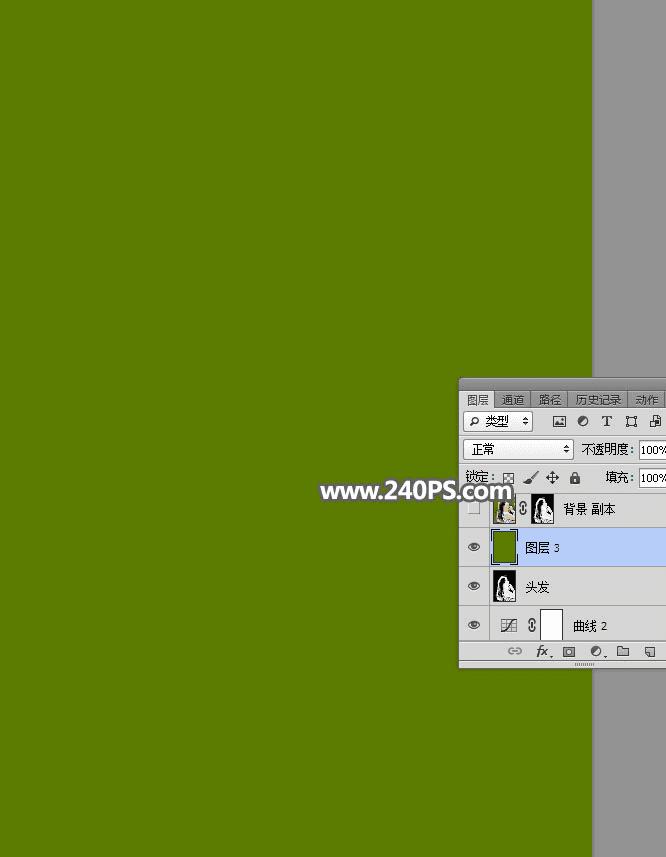
27、选择刚才置顶的背景副本图层,添加图层蒙版。
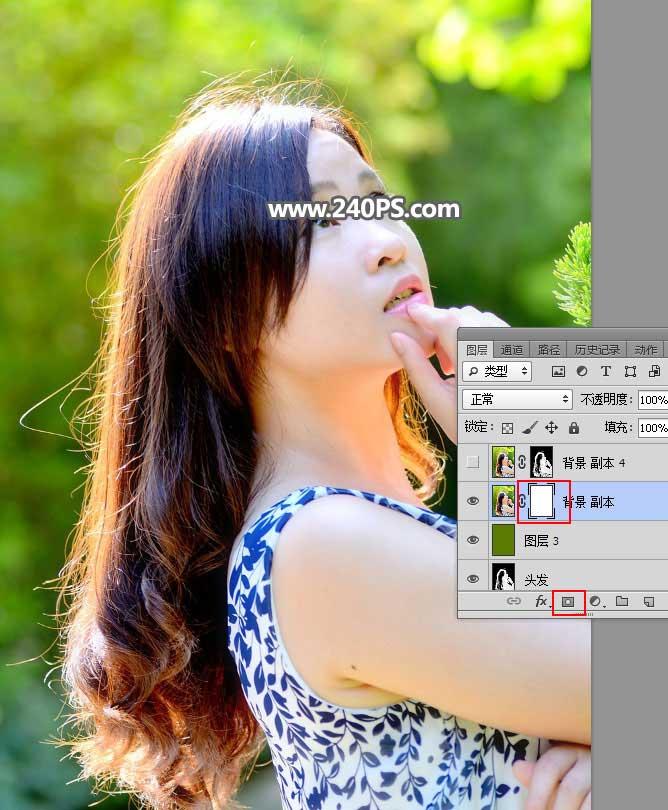
28、选择“头发”图层,按Ctrl + A 全选,按Ctrl + C 复制。

29、把复制的图层粘贴到背景副本蒙版里面,效果如下图。

30、按Ctrl + J 把当前图层复制一层,增加发丝清晰度,如下图。

31、把背景图层复制一层,按Ctrl + Shift + ] 置顶,如下图。

32、用钢笔工具把人物主体部分勾出来。

33、按Ctrl + 回车把路径转为选区,然后添加图层蒙版。

最后一步更换背景色,方法如下图。

最终效果:

教程结束,以上就是Photoshop抠出夏季外景逆光多发丝的美女人像照片教程的全部内容,小伙伴们看完记得多多练习哦!更多ps抠图教程,请继续关注路饭网站。